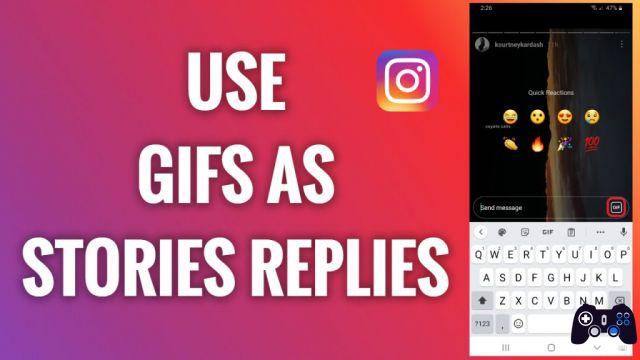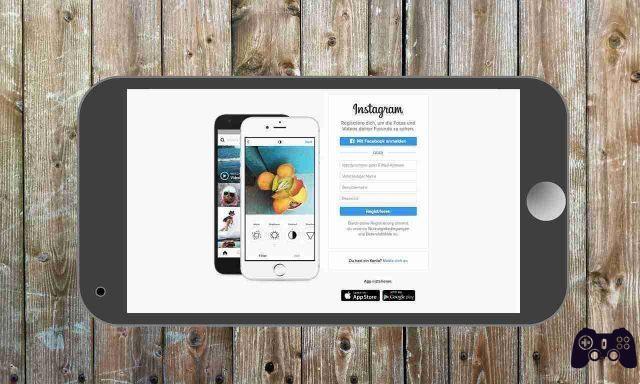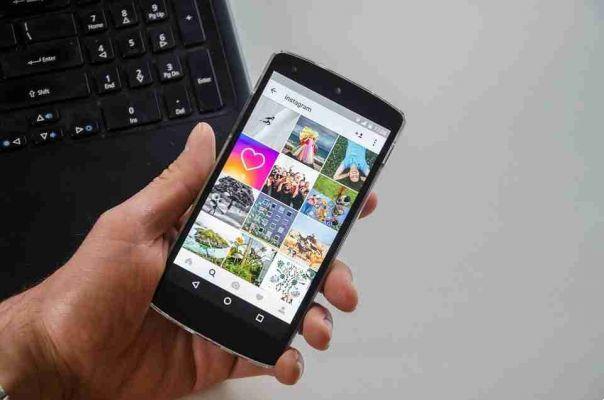
Aujourd'hui, il semble que chaque média social ou application de messagerie sous l'égide de Facebook ait une fonctionnalité d'histoire inspirée de Snapchat. Insta Stories a été introduit en août 2016 et est depuis devenu l'une des fonctionnalités les plus populaires sur Instagram.
Et si vous voulez qu'une publication dure plus de 24 heures ? Et s'il s'agit d'une vidéo amusante ou d'un mème que vous pensez devoir ajouter à votre collection et partager plus tard ? Il existe diverses raisons de vouloir télécharger Instagram Stories, et heureusement, il existe plusieurs façons de le faire.
Utiliser un site de téléchargement
Avant de passer à des applications tierces (dont certaines sont payantes), il vaut la peine de voir si vous pouvez obtenir les histoires Instagram dont vous avez besoin via un site Web de téléchargement. Cette méthode est souvent plus simple et ne nécessite pas de se connecter à Instagram, mais cela pourrait signifier que vous ne pourrez pas télécharger de Stories s'il s'agit d'un compte privé, par exemple.
Il existe différents sites que vous pouvez essayer d'utiliser pour le travail. c'en est un et ne nécessite aucun type de connexion. Un autre est. Il existe plusieurs sites comme celui-ci que vous pouvez essayer, bien qu'ils manquent souvent de fonctionnalités d'applications tierces.
Stogramme 4K
est actuellement l'une des applications multiplateformes les plus équipées pour gérer tout ce qui concerne Instagram. Notez cependant que pour télécharger Stories, vous devrez consulter la version premium de 4K Stogram.
Avant de pouvoir télécharger des histoires avec 4K Stogram, vous devez vous connecter à votre compte Instagram à partir du logiciel. Cliquez sur l'icône de profil dans le coin supérieur droit de l'application, puis connectez-vous.
Après cela, allez dans "Outils -> Préférences" pour définir tout ce que vous voulez : le dossier de téléchargement, le tri du contenu Instagram téléchargé, etc.
Ensuite, entrez le nom du compte à partir duquel vous souhaitez télécharger des histoires dans la zone principale de 4K Stogram, puis cliquez sur l'icône Paramètres à côté de "Téléchargements" et sélectionnez "Télécharger des histoires". Vous pouvez également limiter la plage de dates à partir de laquelle télécharger les histoires.
Cliquez sur la case orange "Télécharger" pour lancer le téléchargement.
Télécharger toute la page Web
Pour cet exemple, j'ai utilisé à la fois Chrome et Firefox. Chrome fonctionne pour les images mais a du mal avec les vidéos, tandis que Firefox n'a eu aucun problème.
- Ouvrez l'histoire Instagram que vous souhaitez acquérir.
- Faites un clic droit de chaque côté du rectangle où l'histoire est affichée (pas sur la vidéo ou l'image mais sur n'importe quel espace vide autour d'elle). Cela vous donnera un menu contextuel.
- Dans le menu, sélectionnez "Enregistrer sous" ou "Enregistrer la page sous" (si vous utilisez Firefox).
- L'écran « Enregistrer sous » s'affiche. À partir de là, vous pouvez sélectionner l'emplacement où vous souhaitez enregistrer la page Web. Tu peux appeler ça comme tu le veux; Cependant, je vous conseille de conserver l'extension « html ». Assurez-vous de sélectionner "Page Web, complète" comme type de sauvegarde en bas de l'écran.
Ouvrez l'explorateur de fichiers (ou toute application que vous utilisez comme navigateur de fichiers). Accédez à l'endroit où vous avez enregistré la page Web Instagram Stories. Chaque fois que vous enregistrez une page Web complète, un dossier de ressources d'accompagnement sera créé dans lequel il stocke des fichiers tels que des images et des scripts.
Le dossier doit avoir le nom de la page Web et le suffixe "_files". Par exemple, si le nom de la page Web enregistrée est "Stories • Instagram", le nom du dossier de ressources sera "Stories • Instagram_files". Accédez au dossier des ressources.
- Dans le dossier des ressources, vous trouverez une liste de fichiers responsables de l'affichage correct de la page Web. Ce qui nous intéresse ici, ce sont les images. Je vous suggère de trier les fichiers ici en fonction de leur type et de les afficher sous forme d'icônes volumineuses ou extra-larges. Cela vous permettra de voir la vignette de l'image de l'histoire que vous recherchez.
- Une fois que vous avez trouvé l'image, vous pouvez supprimer la page Web et tout le reste dans le dossier des ressources.
Le plus gros inconvénient de cette méthode est qu'elle est coûteuse et prend du temps. L'avantage ici est que tout ce dont vous avez besoin est un simple navigateur Web - aucune extension n'est nécessaire.
Chrono Download Manager
est une extension polyvalente pour les navigateurs Web basés sur Chromium. Remplace le gestionnaire de téléchargement par défaut par un gestionnaire hautement personnalisable. Il est livré avec un renifleur qui peut être utilisé pour rechercher et télécharger des images, des vidéos, des liens et des documents à partir d'une page Web.
Le renifleur de Chrono facilite grandement le téléchargement d'histoires. Vous pouvez même télécharger les vidéos de l'histoire dans différentes variantes et tailles. Chrono vous permet de télécharger les histoires d'un utilisateur en masse, ce qui signifie que vous n'avez pas à les télécharger une par une.
- Depuis votre navigateur, ouvrez les histoires Instagram que vous souhaitez télécharger. Vous pouvez laisser les histoires s'exécuter jusqu'à la fin, mais assurez-vous de cliquer sur le bouton "Fermer" des histoires Instagram avant qu'elles ne terminent la dernière, sinon elles vous redirigeront vers votre page d'accueil Instagram et Chrono sniffer perdra la liste des histoires.
- Cliquez sur l'icône de l'extension Chrono sur votre navigateur. Si vous voyez la liste des téléchargements, cliquez sur l'icône du renifleur dans le coin supérieur droit de la liste.
- Le renifleur Chrono vous propose quatre sections principales séparées par des onglets : vidéo, image, document, etc. Comme les histoires Instagram sont très susceptibles d'être les deux premières, nous nous concentrons sur ces sections. Dans la section vidéo, vous constaterez peut-être que le renifleur Chrono est de retour avec une longue liste de liens. Si vous voulez savoir quelles sont les histoires, vérifiez les "Remarques" dans la liste. Typiquement, les histoires ont cette observation : « Histoires • Instagram ».
- Ma seule plainte avec le renifleur Chrono est qu'il n'a pas de vignettes pour les vidéos et vous ne pouvez pas vraiment dire à laquelle vous vous connectez. Vous devrez faire des suppositions, des essais et des erreurs ou télécharger toutes les vidéos et supprimer celles que vous ne voulez pas. Vous constaterez peut-être que certaines de ces vidéos sont identiques mais diffèrent en termes de qualité, de variante et/ou de taille. En effet, Instagram modifie automatiquement la qualité en fonction de la vitesse Internet de l'utilisateur. Vous pouvez sélectionner et cocher chaque lien que vous souhaitez télécharger dans la liste ou simplement tout sélectionner.
- Il est facile de distinguer les images que vous souhaitez télécharger et celles que vous ne souhaitez pas télécharger. Assurez-vous simplement d'avoir sélectionné "Aperçu". Encore une fois, les images Instagram Story auront l'observation "Instagram Stories" à côté d'elles. Vous pouvez les trier à l'aide de cet en-tête. Après cela, vous pouvez choisir les images que vous souhaitez télécharger.